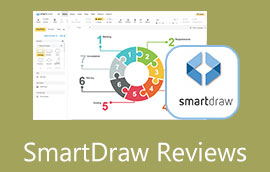Vytvorte recenziu: ceny, výhody a nevýhody, alternatívy a ďalšie
Ak máte radi jednoduchý, ale účinný nástroj na vytváranie myšlienkových máp a diagramov, Creately by sa vám mal hodiť. Je to citlivý a ľahko použiteľný program, ktorý umožňuje začiatočníkom ľahko navigovať v programe. Pre tých, ktorí chcú robiť ilustrácie a vizuálne pomôcky, bude tento program skutočne užitočný. Napriek tomu si mnohí stále lámu hlavu nad týmto fantastickým nástrojom. Odteraz sa ponoríme do podrobností o Vytvoriť. Možno sa chcete dozvedieť viac o tomto nástroji na vytváranie diagramov, pokračujte v čítaní.
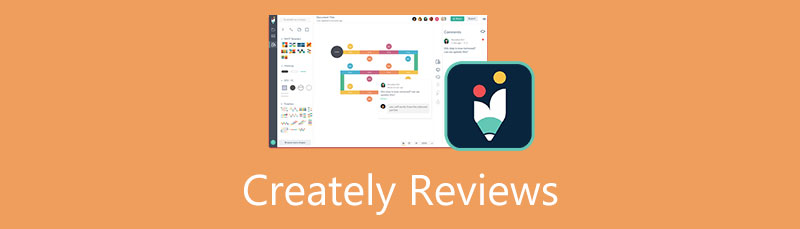
- Časť 1. Creately Alternative: MindOnMap
- Časť 2. Vytvorte recenziu
- Časť 3. Ako si vytvoriť myšlienkovú mapu na Creately
- Časť 4. Porovnanie nástrojov na mapovanie mysle
- Časť 5. Často kladené otázky o Creately
Časť 1. Creately Alternative: MindOnMap
Výkonný nástroj na vytváranie diagramov je potrebný na vytváranie komplexných diagramov, ako sú vývojové diagramy a plány grafického rozloženia. Creately byť vynikajúcim nástrojom pre túto potrebu. Na druhej strane možno zvažujete alternatívy Creately pre viac možností. MindOnMap je vysoko odporúčaný program, ktorý vám umožňuje vytvárať diagramy od začiatku. Prípadne existujú témy a šablóny, z ktorých si môžete vybrať na navrhovanie vývojových diagramov a diagramov.
Program je určený na vytváranie myšlienkových máp s veľkou ľahkosťou. Do máp môžete pridať rôzne rozloženia, ikony, symboly a obrázky. Jedným z dôvodov, prečo je MindOnMap najlepšou alternatívou, je, že môžete rýchlo zdieľať svoje mapy a exportovať ich do rôznych formátov. Okrem toho sa to dá úplne vykonať online bez toho, aby ste museli čokoľvek inštalovať do počítača.
Bezpečné sťahovanie
Bezpečné sťahovanie
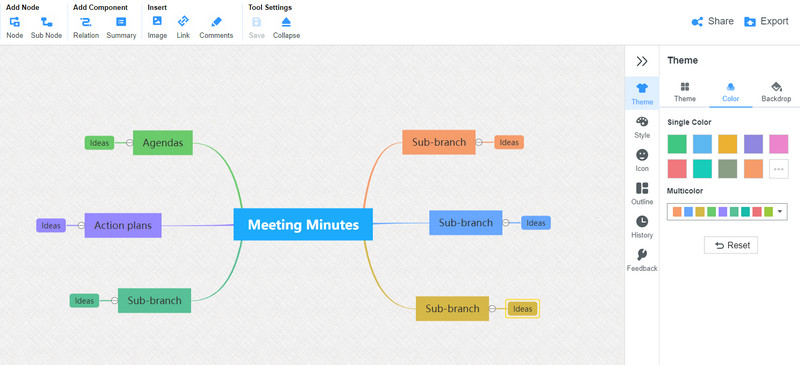
Časť 2. Vytvorte recenziu
Creately sa oplatí používať a investovať do programu. Preto je správne to prehodnotiť. Na druhej strane, táto dôkladná kontrola vám má pomôcť uvedomiť si postavenie nástroja. Tu sa dozviete o popise softvéru Creately, jeho vlastnostiach, výhodách a nevýhodách a cenách. Pozrite si ich nižšie.
Popis Creately
Creately je online program na vytváranie vývojových diagramov a diagramov na vizualizáciu procesov, myšlienok a nápadov. Môže vám to pomôcť čo najrýchlejšie vytvoriť profesionálne vyzerajúce pomocou špeciálnych tvarov a obrázkov pre vaše cieľové diagramy. Program podporuje všetky platformy vrátane MacOS, Linux a Windows PC. Okrem toho môžete v závislosti od vašich potrieb použiť webovú alebo počítačovú verziu aplikácie.
Hoci neobsahuje veľké množstvo šablón, pri vytváraní základných až zložitých diagramov ste stále na dobrej ceste. Okrem toho poskytuje jednoduché a prehľadné rozhranie na bezproblémové a rýchle vytváranie diagramov. Celkovo je Creately slušný program v porovnaní s podobnými nástrojmi.
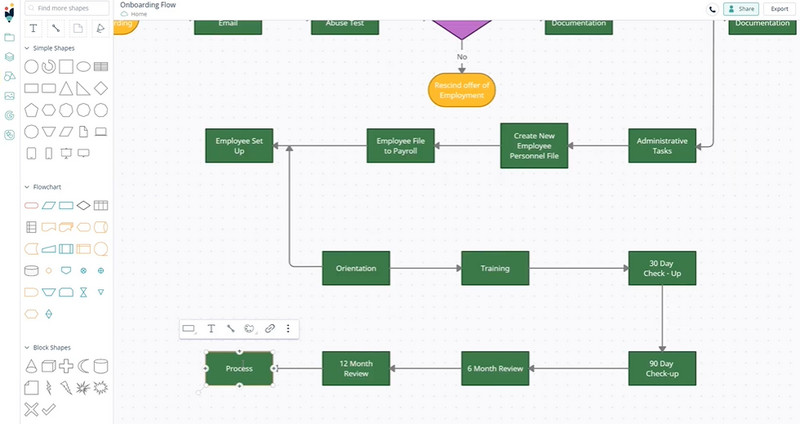
Vytvorte funkcie
V tomto bode sa bližšie pozrieme na funkcie Creately. Ak poznáte len niektoré a stále vás zaujíma, aké sú niektoré funkcie, prečítajte si nižšie a dozviete sa viac.
Cloudová a desktopová verzia
Creately ponúka webové a desktopové aplikácie, takže si môžete vybrať, ktorá metóda najlepšie vyhovuje vášmu pracovnému postupu. S ním môžete pracovať s internetovým pripojením alebo bez neho, pretože podporuje desktopové nástroje. Ak teraz inštalácia programov do vášho zariadenia nie je vašou šálkou čaju, môžete zostať pri online verzii aplikácie.
Kompatibilita s Visio
Niekedy môžete pracovať so svojimi diagramami vo Visiu alebo váš kolega zdieľal diagramy vytvorené z Visia. Dobrá vec na Creately je, že môžete importovať svoje diagramy Visia a upravovať ich pomocou Creately.
Spolupráca v reálnom čase
Práca v kolaboratívnej a synchrónnej aplikácii je veľkým plusom, najmä ak pracujete s kolegami alebo tímami. Creately vám umožňuje vidieť, čo robia spolupracovníci, pretože program zvýrazňuje objekty, ktoré si spolupracovník vybral. Môžete tiež spravovať prístup tak, že povolíte iba tým, ktorí majú povolenie na prezeranie, a tým, ktorí budú mať povolenie upravovať vašu prácu. Okrem toho poskytuje chatovaciu schránku, kde môžu spolupracovníci diskutovať o témach a vykonávať konverzie naživo.
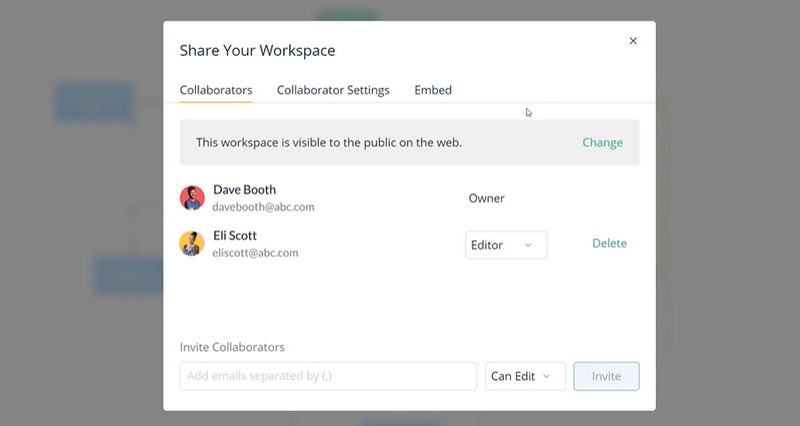
História revízií
Nakoniec tu máme históriu revízií. História je užitočná pri sledovaní vašej minulej práce. To isté platí pre vaše diagramy. Pomocou Creately sa používatelia môžu v požadovanom čase vrátiť k predchádzajúcej verzii svojho diagramu.
Integrácia aplikácie
Ďalším pohodlným aspektom Creately je funkcia integrácie aplikácií. Creately vám poskytuje prístup k vášmu účtu na Disku Google a spravuje vaše dokumenty. Okrem pripojenia Creately k Disku Google ho môžete pripojiť aj k Slacku, takže váš tím bude aktualizovaný, keď bude potrebné skontrolovať diagram. Ak váš tím používa Confluence, je možné pripojiť Creately k Confluence. Táto funkcia umožňuje prístup k šablónam a diagramom z Creately.
Výhody a nevýhody Creately
Každý program má svoje výhody a nevýhody. Je nevyhnutné poznať ich pre a proti, aby ste zvážili svoje možnosti a dospeli k jasnému rozhodnutiu. Pokračujte v čítaní, aby ste získali potrebné informácie.
PROS
- Má hotové, klasifikované a štýlové šablóny.
- Vytvorte si vlastné rozloženie.
- Čisté a jednoduché rozhranie pre bezproblémové vytváranie diagramov.
- Beží na zariadeniach so systémom Windows, MacOS a Linux.
- Je dostupný na webe.
- Diagramy sú vysoko konfigurovateľné.
- Rozsiahla zbierka figúrok a ikon.
- Ponúka dosky Kanban na správu pracovného toku.
- Produktový manažment pre správu nápadov, stanovenie priorít atď.
ZÁPORY
- Program nie je úplne zadarmo.
- Ponúka obmedzený jazyk.
- Predplatné je možné zrušiť iba e-mailom.
Vytvorte ceny a plány
Svoje prihlasovacie údaje Creately môžete získať registráciou účtu. Najprv sa však pozrime na ceny a plány Creately. Ak sa budete chcieť v budúcnosti prihlásiť na odber alebo inovovať svoj plán, budete vedieť, ktorý z nich máte získať. Creately ponúka štyri rôzne plány. Môžete platiť ročne a získať o 40% menej alebo zaplatiť pôvodný mesačný plán.
Voľný plán
Ak testujete vody, môžete začať s ich bezplatným plánom. S týmto plánom si môžete vychutnať tri plátna, jeden priečinok, obmedzené úložisko, základné integrácie a exporty iba rastrových obrázkov. Je ideálny pre používateľov, ktorí program skúmajú a testujú.
Osobný plán
Ďalší plán Creately ponúka je Osobný plán. Stojí $6,95 mesačne a zahŕňa neobmedzený počet plátien, položky na plátno, neobmedzené priečinky, 5 GB úložného priestoru, 30-dňovú históriu verzií a všetky formáty exportu. Pomocou tohto plánu môžete tiež získať prístup k základnej spolupráci a e-mailovej podpore.
Tímový plán
Ďalej je tu tímový plán. Ponúka oveľa viac funkcií a funkcií ako osobný plán. Okrem všetkého v Osobnom môžete mať neobmedzené databázy, 5 000 položiek na databázu, nástroje na riadenie projektov, rozšírenú spoluprácu, 10 GB úložisko a mnoho ďalších. Tento plán si môžete zakúpiť za paušálny poplatok $8 mesačne alebo $4,80 pri ročnej fakturácii.
Podnikový plán
Nakoniec majú plán Enterprise. Dostanete všetko, čo je v tímovom pláne. Navyše môžete mať neobmedzený počet položiek na databázu, neobmedzenú obojsmernú synchronizáciu údajov z integrácií, všetky integrácie, ovládacie prvky zdieľania, jednotné prihlásenie (SSO), viacero podtímov, úspech zákazníkov a správu účtov. Čo sa týka ceny, pre cenovú ponuku budete musieť kontaktovať obchodné oddelenie.
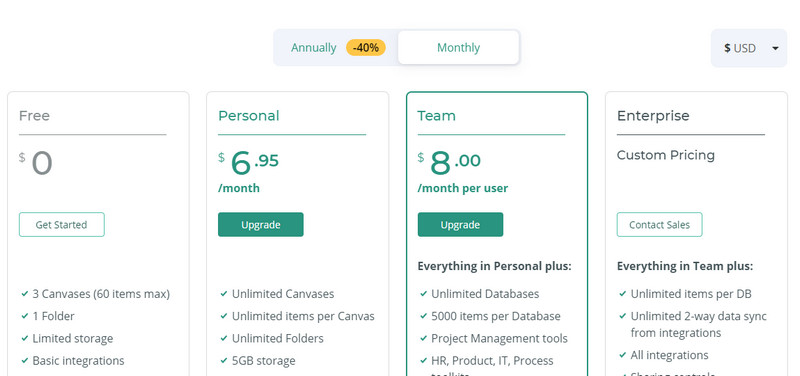
Časť 3. Ako si vytvoriť myšlienkovú mapu na Creately
Na druhej strane je tu návod Creately. Tu sa dozviete, ako vytvoriť myšlienkovú mapu na Creately krok za krokom online. Ak chcete vytvárať diagramy offline, môžete si stiahnuť Creately. Bez toho, aby sme strácali čas, začnime.
Najprv navštívte oficiálnu webovú stránku programu pomocou ľubovoľného prehliadača v počítači. Ďalej vyberte plán z plánov ponúkaných nástrojom. Potom sa objaví séria otázok. Stačí na ne odpovedať podľa toho, ako budete program používať. Hit Začni teraz na konci otázky.
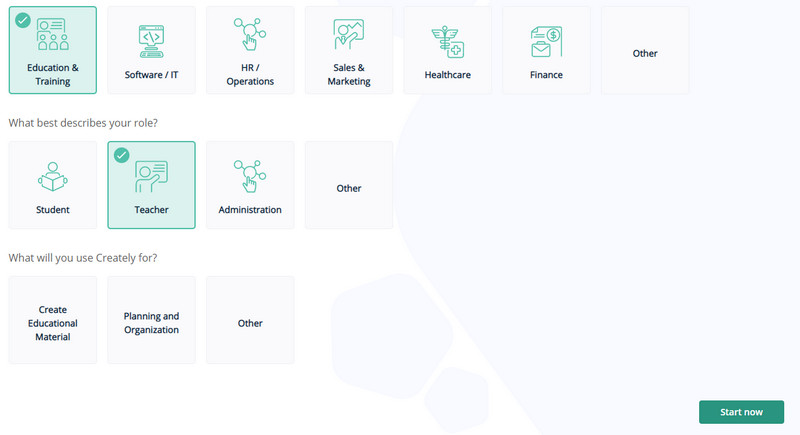
Potom prídete na Dashboard. Vývojový diagram Creately môžete vytvoriť výberom položky Vývojový diagram z Odporúčané šablóny. Ale keďže robíme myšlienkovú mapu, vyberieme si Myšlienkové mapy. Môžete tiež vytvoriť od začiatku a začať s prázdnym plátnom. Jednoducho zaškrtnite Prázdne možnosť.
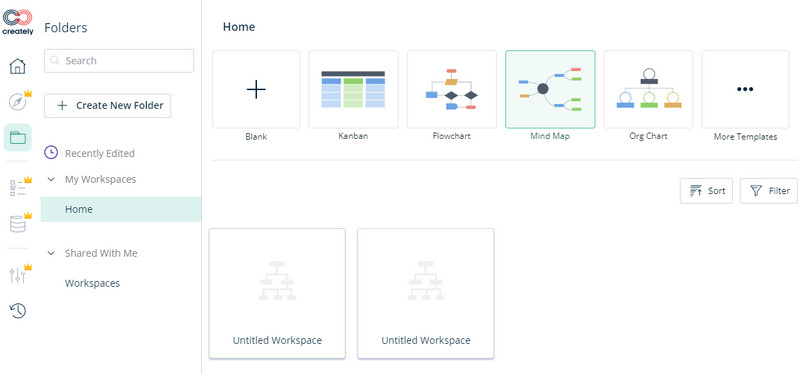
Potom budete presmerovaní na panel úprav programu. Teraz si môžete myšlienkovú mapu prispôsobiť podľa svojich predstáv. Zasiahnite Plus a zobrazí sa zoznam prvkov, ktoré môžete pridať do svojej myšlienkovej mapy. Potom zmeňte veľkosť písma, farbu uzla atď. V závislosti od vašich potrieb môžete mapu previesť na koncepčnú mapu Creately.
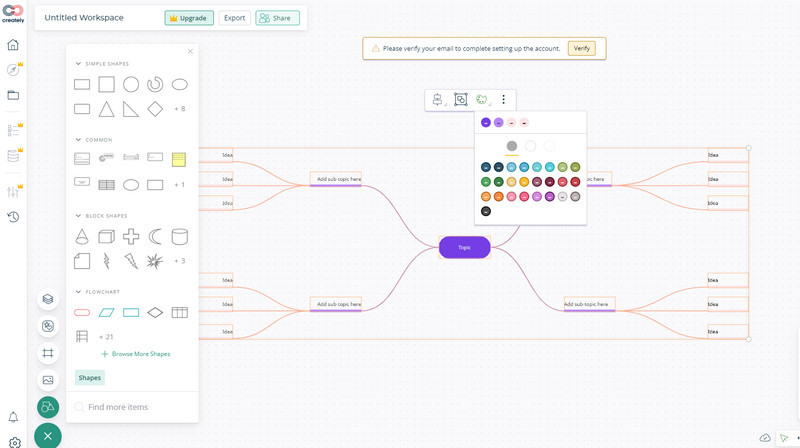
Nakoniec zasiahnite Export a vyberte vhodný výstupný formát.
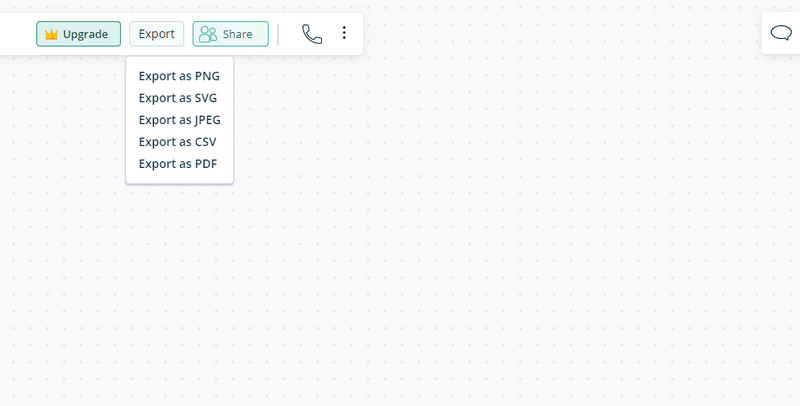
Ďalšie čítanie
Časť 4. Porovnanie nástrojov na mapovanie mysle
S Creately existujú ďalšie podobné produkty. Dnes si ich porovnajme na základe niektorých dôležitých aspektov nástroja na mapovanie mysle. Budeme mať porovnanie Creately vs. Lucidchart vs. Gliffy vs. MindOnMap.
| Nástroje | Plošina | Podporné šablóny | cena | Rozhranie |
| Vytvoriť | Web a desktop | Podporované | Úplne zadarmo | Priamočiare |
| MindOnMap | Web | Podporované | Nie úplne zadarmo | Jednoduché a intuitívne |
| Gliffy | Web | Podporované | Nie úplne zadarmo | Intuitívne |
| Lucidchart | Web | Podporované | Nie úplne zadarmo | Intuitívne |
Časť 5. Často kladené otázky o Creately
Je Creately zadarmo?
Creately nie je úplne zadarmo, ale prichádza s bezplatnou skúšobnou verziou Creately, pomocou ktorej môžete program preskúmať a otestovať.
Existuje šablóna genogramu Creately?
Áno. Creately obsahuje šablónu genogramu, takže si môžete vizualizovať líniu osoby alebo sledovať dedičné choroby.
Môžem exportovať súbory Visio v Creately?
Nie. Creately umožňuje používateľom iba importovať súbory Visio. Nepodporuje však export do Visia.
Záver
Zhrnúť, Vytvoriť je vynikajúci program na rýchle vytváranie diagramov. Či už dávate prednosť online alebo offline, program môžete použiť. Ak hľadáte konkurenčnú alternatívu, MindOnMap sa vysoko odporúča. Tento nástroj je úplne zadarmo a máte prístup k základným nástrojom na vytváranie myšlienkových máp.


Vytvorte si myšlienkovú mapu, ako sa vám páči